Dar de alta el webhook para órdenes
Un webhook es una herramienta que nos permite recibir notificaciones para determinados eventos según sea la implementaci�ón que se está realizando, esto se realiza al registrar una URL https que recibirá información de dicho evento al momento de generarse.
En una implementación de este tipo como lo es una pasarela de pagos, es necesario que los desarrolladores puedan recibir notificaciones cada vez que una orden de venta reciba un pago, ya sea un pago completo por el valor de la orden o un pago parcial, cualquiera que sea el caso es muy importante tener este tipo de notificaciones.
En AceptaBits es posible dar de alta un webhook donde los desarrolladores podrán recibir dichas notificaciones, se puede dar de alta uno para el ambiente PRODUCCION y uno para el ambiente SANDBOX DE PRUEBAS.
El alta se realiza desde la sección de Gestión de API, disponible dentro de tu cuenta de AceptaBits, para ir a esta sección dirígete al pie de página (footer) y selecciona la opción Gestión de API que se encuentra en sección de Desarrolladores
O ingresan desde el siguiente enlace dando clic aquí: Gestión de API.
- Es necesario haber iniciado Sesión dentro de la plataforma para poder ingresar en esta sección, de lo contrario no podrás ingresar
- También será necesario que cuentas con tu PIN DE SEGURDAD DE 6 DIGITOS, es el mismo PIN que utilizas para confirmar tus acciones dentro de la plataforma de: AceptaBits y MercadoBits.
Webhook para el ambiente PRODUCCION
Primera vez
Una vez te encuentres dentro de Gestión de API deveras de situarte en el menú de navegación que se encuentra en la parte izquierda de la pantalla y dar clic en el botón AMBIENTE PRODUCCION, al hacer clic se mostrara la tarjeta principal para le gestión del ambiente PRODUCCION,
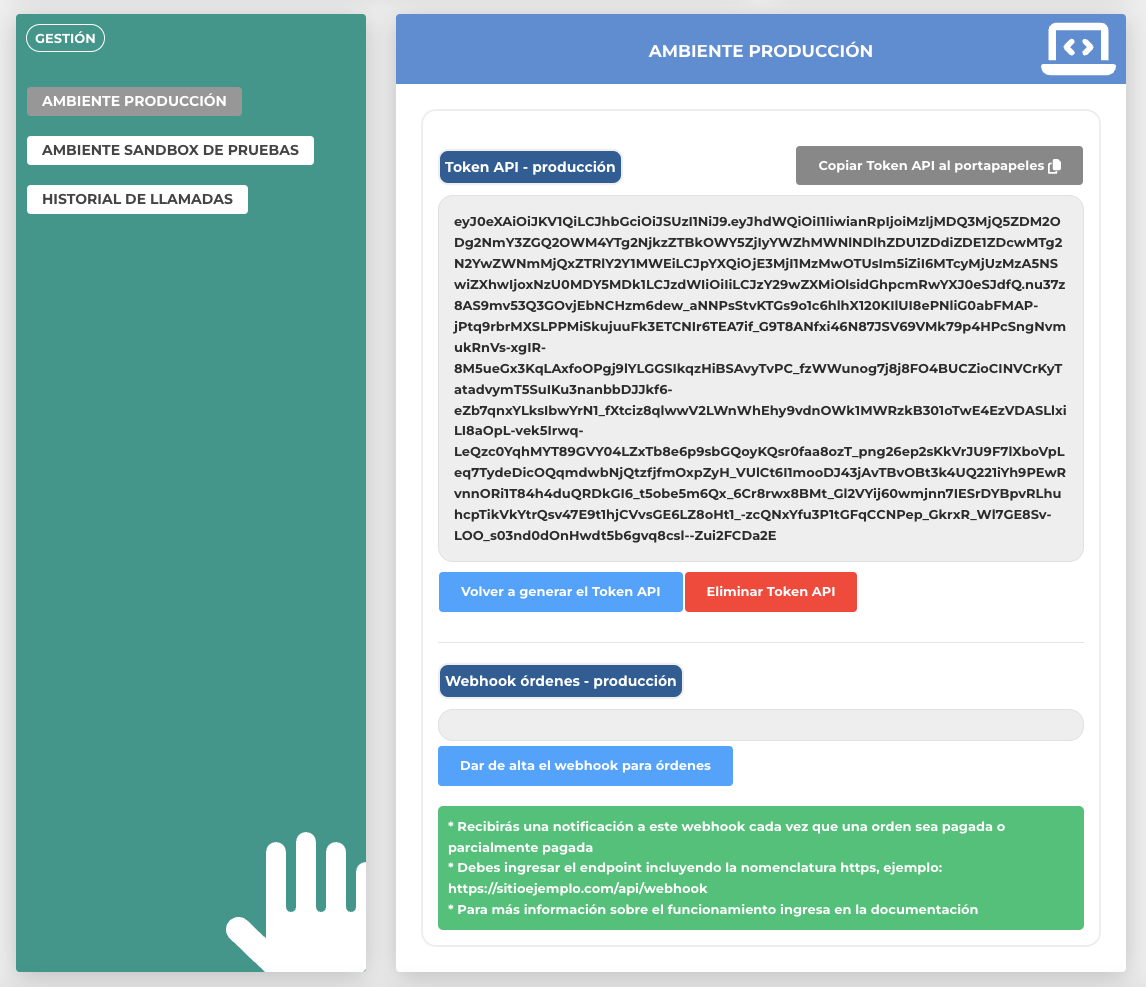
Ya que estes dentro de esta pantalla dirígete a la parte inferior donde encontraras la leyenda Webhook órdenes - producción, este espacio es el que está reservado para la gestión del webhook.
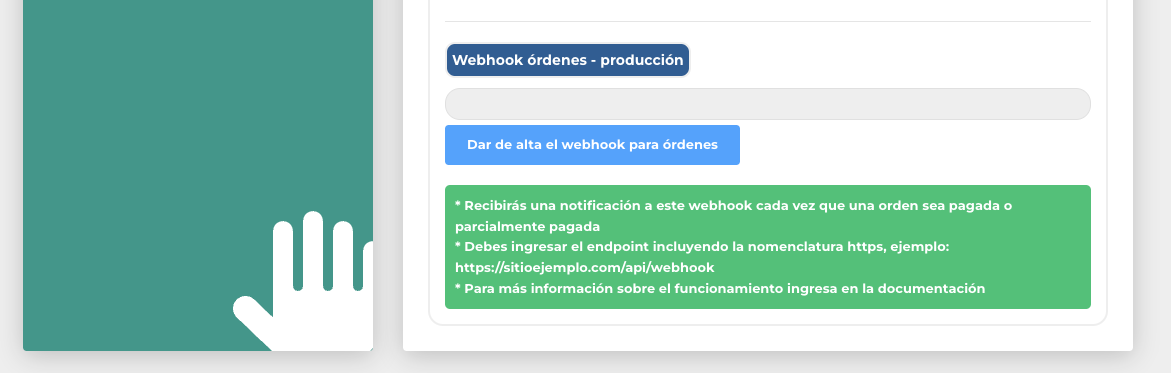
Ahora deveras identificar el botón Dar de alta el webhook para órdenes.
Al presionarlo se mostrará un modal de confirmación, aquí mismo deveras de ingresar la URL HTTPS que será el webhook donde AceptaBits te enviara las notificaciones para el ambiente PRODUCCION.
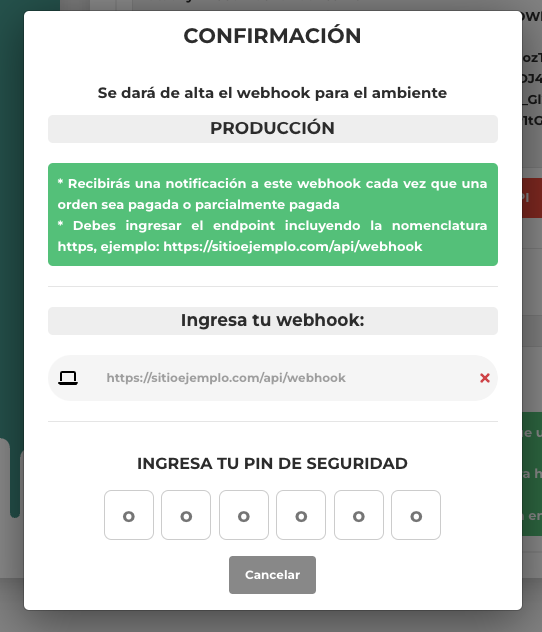
Una vez ingreses la URL HTTPS de tu webhook también deveras de ingreses tu PIN DE SEGURIDAD DE 6 DIGITOS, al ingresarlo se mostrara el botón Aceptar, deveras de presionarlo para confirmar la acción y así poder dar de alta tu webhook para el ambiente PRODUCCION.
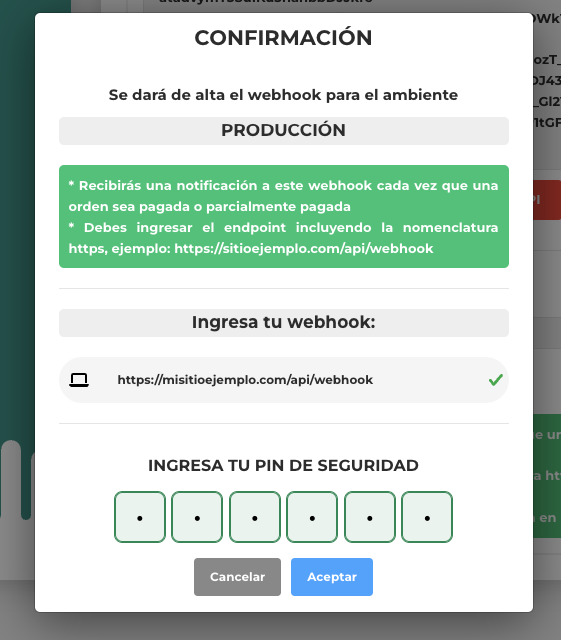
Una vez confirmada la acción ya tendrás configurado tu webhook para el ambiente PRODUCCION, el cual podremos ver ya en la pantalla de gestión de tu webhook, dentro de esta pantalla también tendremos diferentes opciones como lo es eliminarlo o enviar una prueba de notificación, revisaremos más adelante estas opciones dentro de la documentación.
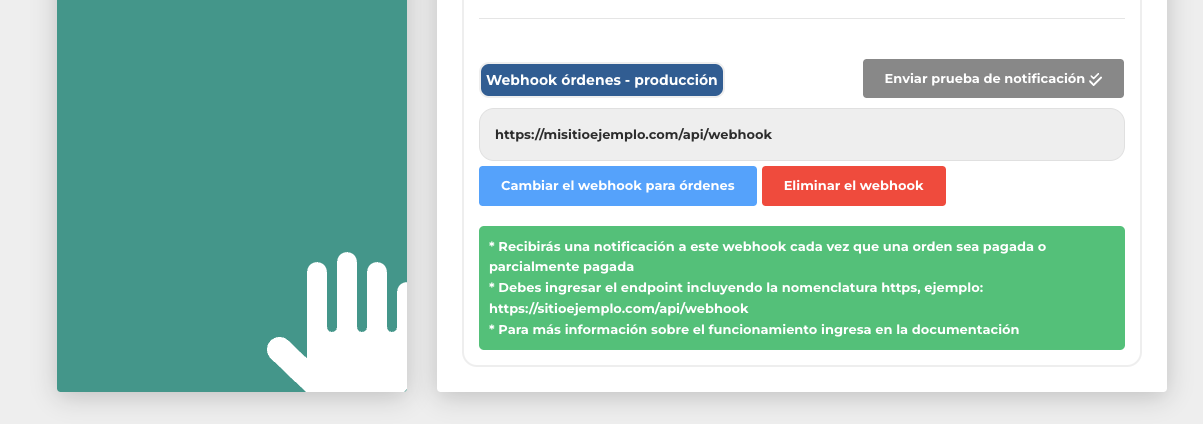
- Asegúrate de que la url que vas a dar de alta contenga el protocolo https, no se admitirá otro protocolo como por ejemplo: http, smtp, pop, etc.
- La url debe de ser publica, de lo contrario no podrás recibir las notificaciones que AceptaBits te envié.
- Debes tener debidamente configurada la respuesta de tu webhook, para saber más consulta la sección: Lista de notificaciones y configuración de respuesta
Cambiar el Webhook actual por uno nuevo
Es posible cambiar el Webhook por uno diferente en cualquier momento, para hacerlo deveras de estar en la pantalla principal de gestión del ambiente PRODUCCION
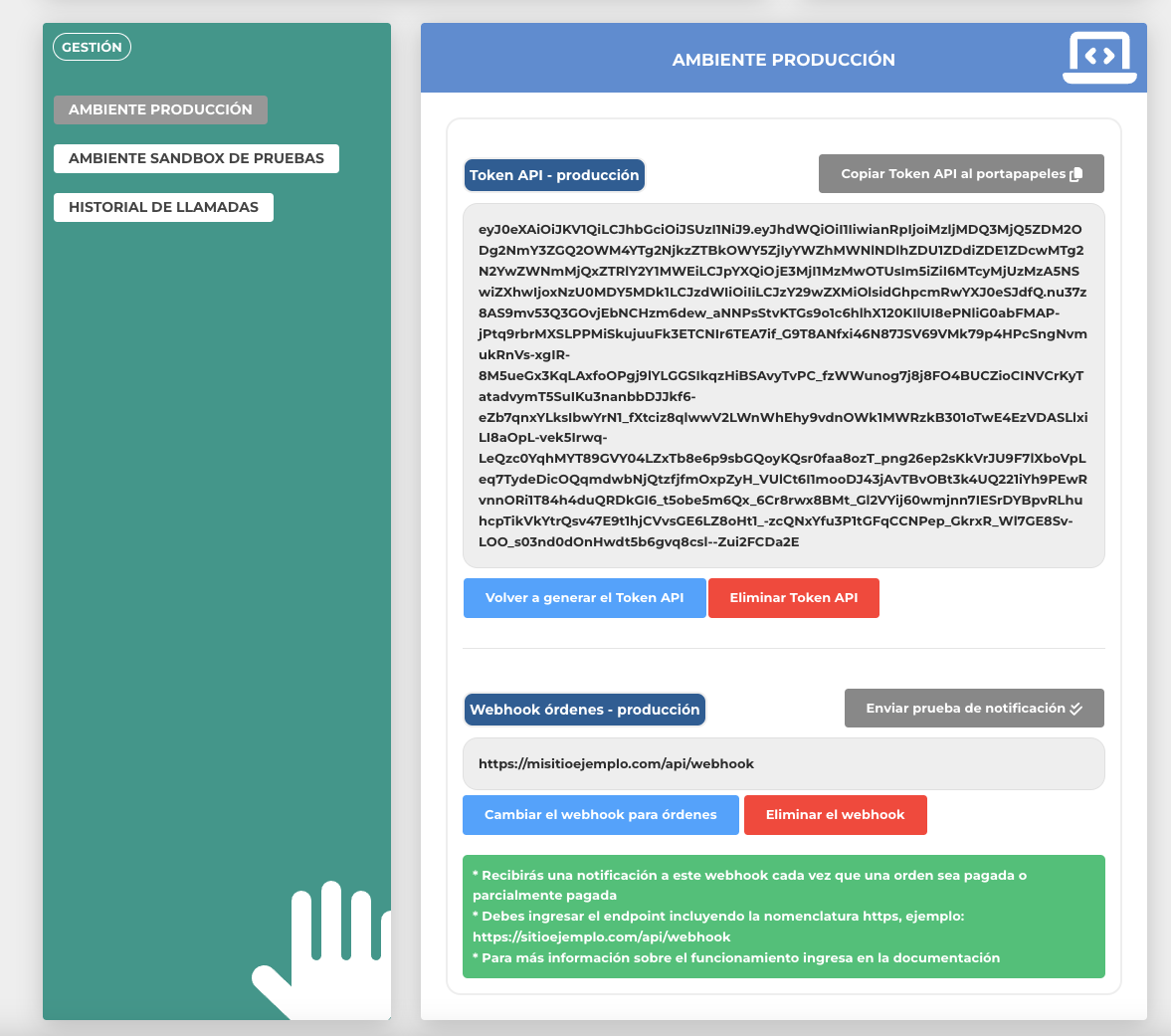
Una vez que estes en eta sección identifica la zona de gestión del webhook que se encuentra en la parte inferior, ahí encontraras el botón Cambiar el webhook para órdenes, deveras de presionarlo para poder cambiarlo
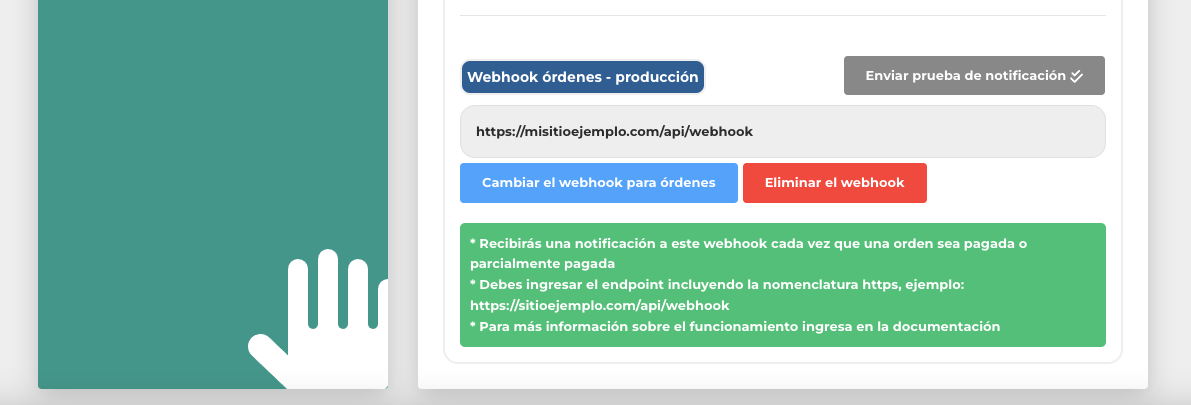
Al presionarlo se mostrará un modal de confirmación, aquí mismo deveras de ingresar la URL HTTPS que será el nuevo webhook donde AceptaBits te enviara las notificaciones para el ambiente PRODUCCION.
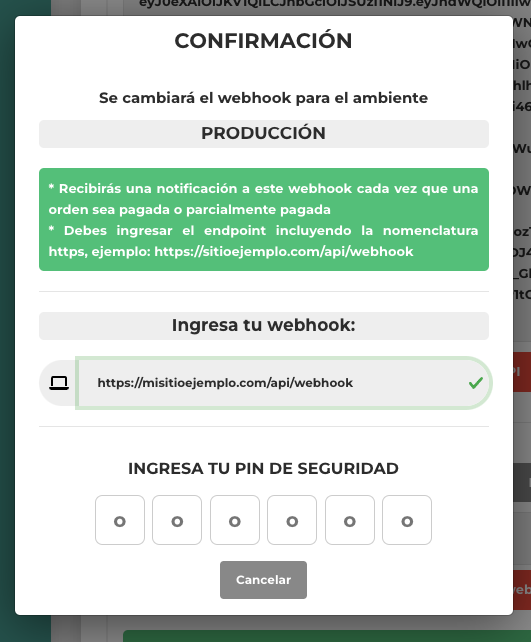
Una vez ingreses la nueva URL HTTPS de tu webhook también deveras de ingreses tu PIN DE SEGURIDAD DE 6 DIGITOS, al ingresarlo se mostrará el botón Aceptar, deveras de presionarlo para confirmar la acción y así poder dar de alta tu nuevo webhook para el ambiente PRODUCCION.
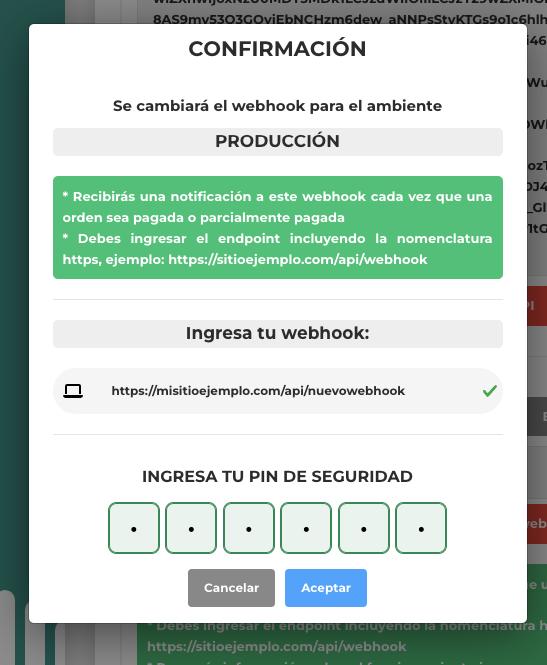
Una vez confirmada la acción ya tendrás configurado tu nuevo webhook para el ambiente PRODUCCION, el cual podremos ver ya en la pantalla de gestión de tu webhook, dentro de esta pantalla también tendremos diferentes opciones como lo es eliminarlo o enviar una prueba de notificación, revisaremos más adelante estas opciones dentro de la documentación.
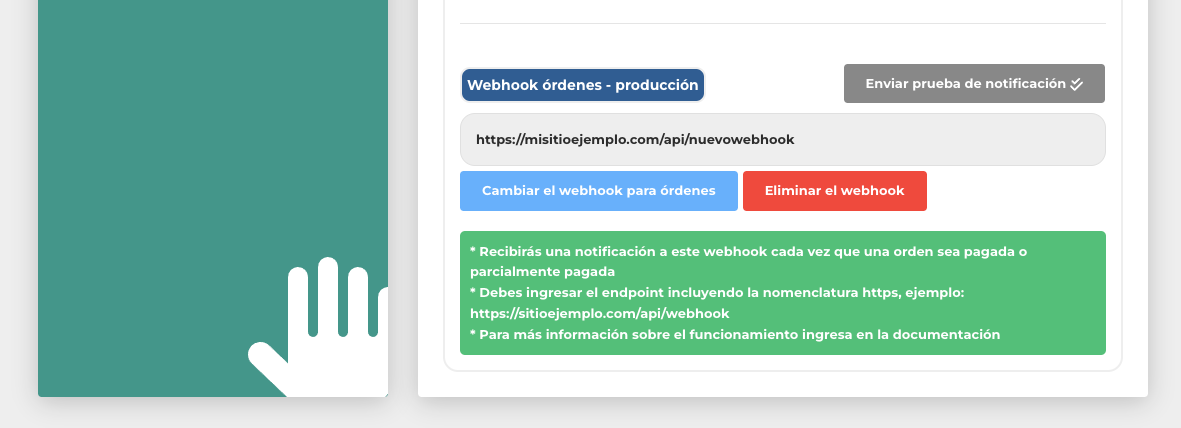
- Asegúrate de que la url que vas a dar de alta contenga el protocolo https, no se admitirá otro protocolo como por ejemplo: http, smtp, pop, etc.
- La url debe de ser publica, de lo contrario no podrás recibir las notificaciones que AceptaBits te envié.
- Debes tener debidamente configurada la respuesta de tu webhook, para saber más consulta la sección: Lista de notificaciones y configuración de respuesta
Webhook para el ambiente SANDBOX DE PRUEBAS
Primera vez
Una vez te encuentres dentro de Gestión de API deveras de situarte en el menú de navegación que se encuentra en la parte izquierda de la pantalla y dar clic en el botón AMBIENTE SANDBOX DE PRUEBAS, al hacer clic se mostrara la tarjeta principal para le gestión del ambiente SANDBOX DE PRUEBAS,
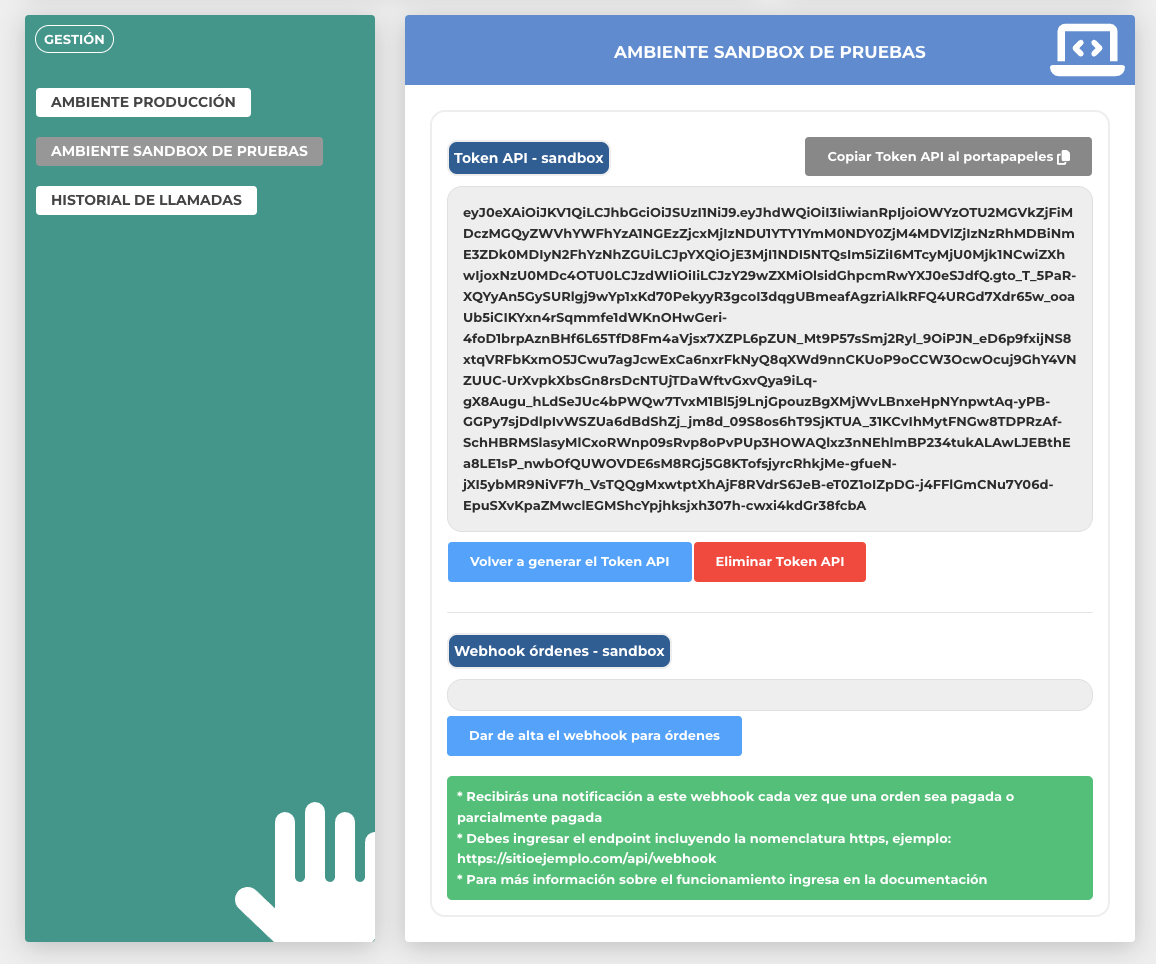
Ya que estes dentro de esta pantalla dirígete a la parte inferior donde encontraras la leyenda Webhook órdenes - sandbox, este espacio es el que está reservado para la gestión del webhook.
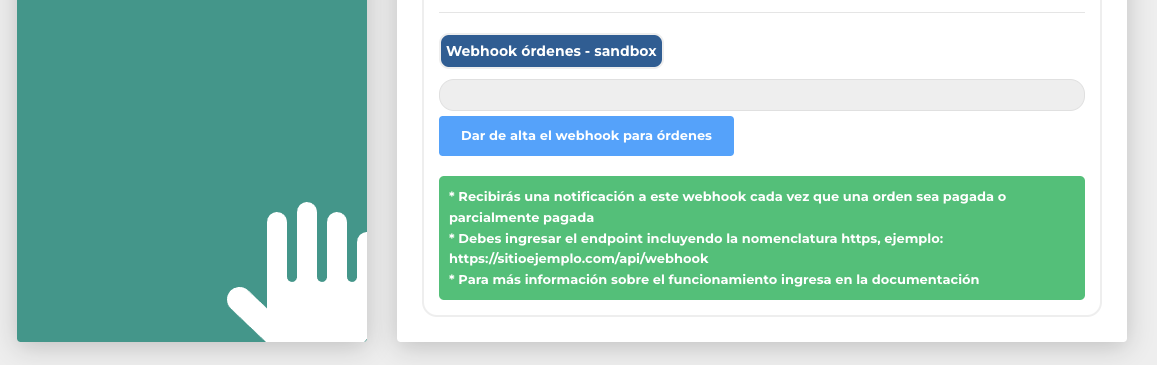
Ahora deveras identificar el botón Dar de alta el webhook para órdenes.
Al presionarlo se mostrará un modal de confirmación, aquí mismo deveras de ingresar la URL HTTPS que será el webhook donde AceptaBits te enviara las notificaciones para el ambiente SANDBOX DE PRUEBAS.
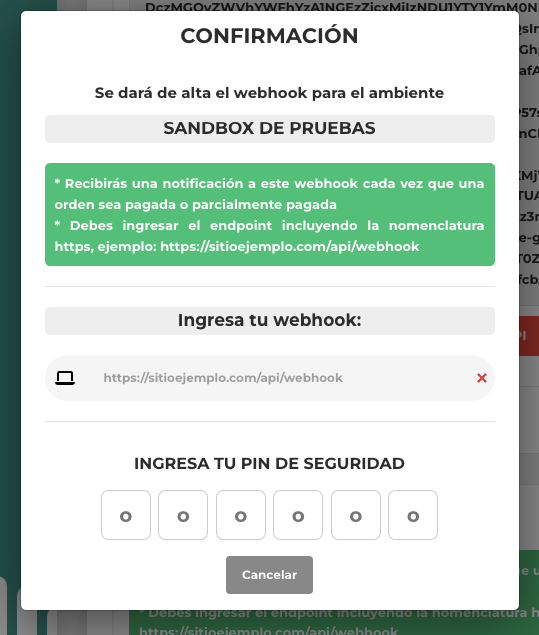
Una vez ingreses la URL HTTPS de tu webhook también deveras de ingreses tu PIN DE SEGURIDAD DE 6 DIGITOS, al ingresarlo se mostrara el botón Aceptar, deveras de presionarlo para confirmar la acción y asi poder dar de alta tu Webhook para el ambiente SANDBOX DE PRUEBAS.
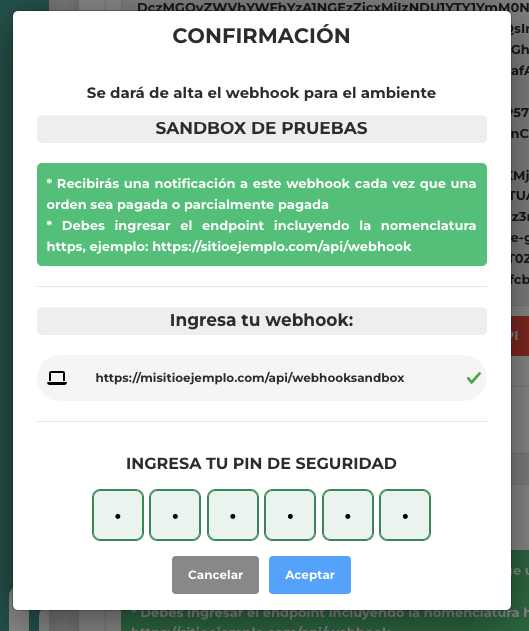
Una vez confirmada la acción ya tendrás configurado tu webhook para el ambiente SANDBOX DE PRUEBAS, el cual podremos ver ya en la pantalla de gestión de tu webhook, dentro de esta pantalla también tendremos diferentes opciones como lo es eliminarlo o enviar una prueba de notificación, revisaremos mas adelante estas opciones dentro de la documentación.
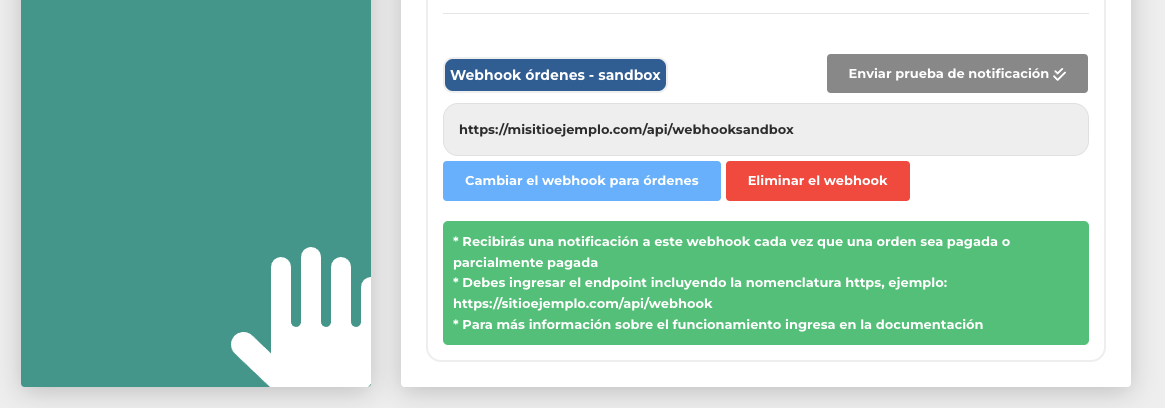
- Asegúrate de que la url que vas a dar de alta contenga el protocolo https, no se admitirá otro protocolo como por ejemplo: http, smtp, pop, etc.
- La url debe de ser publica, de lo contrario no podrás recibir las notificaciones que AceptaBits te envié.
- Debes tener debidamente configurada la respuesta de tu webhook, para saber más consulta la sección: Lista de notificaciones y configuración de respuesta
Cambiar el Webhook actual por uno nuevo
Es posible cambiar el webhook por uno diferente en cualquier momento, para hacerlo deveras de estar en la pantalla principal de gestión del ambiente SANDBOX DE PRUEBAS
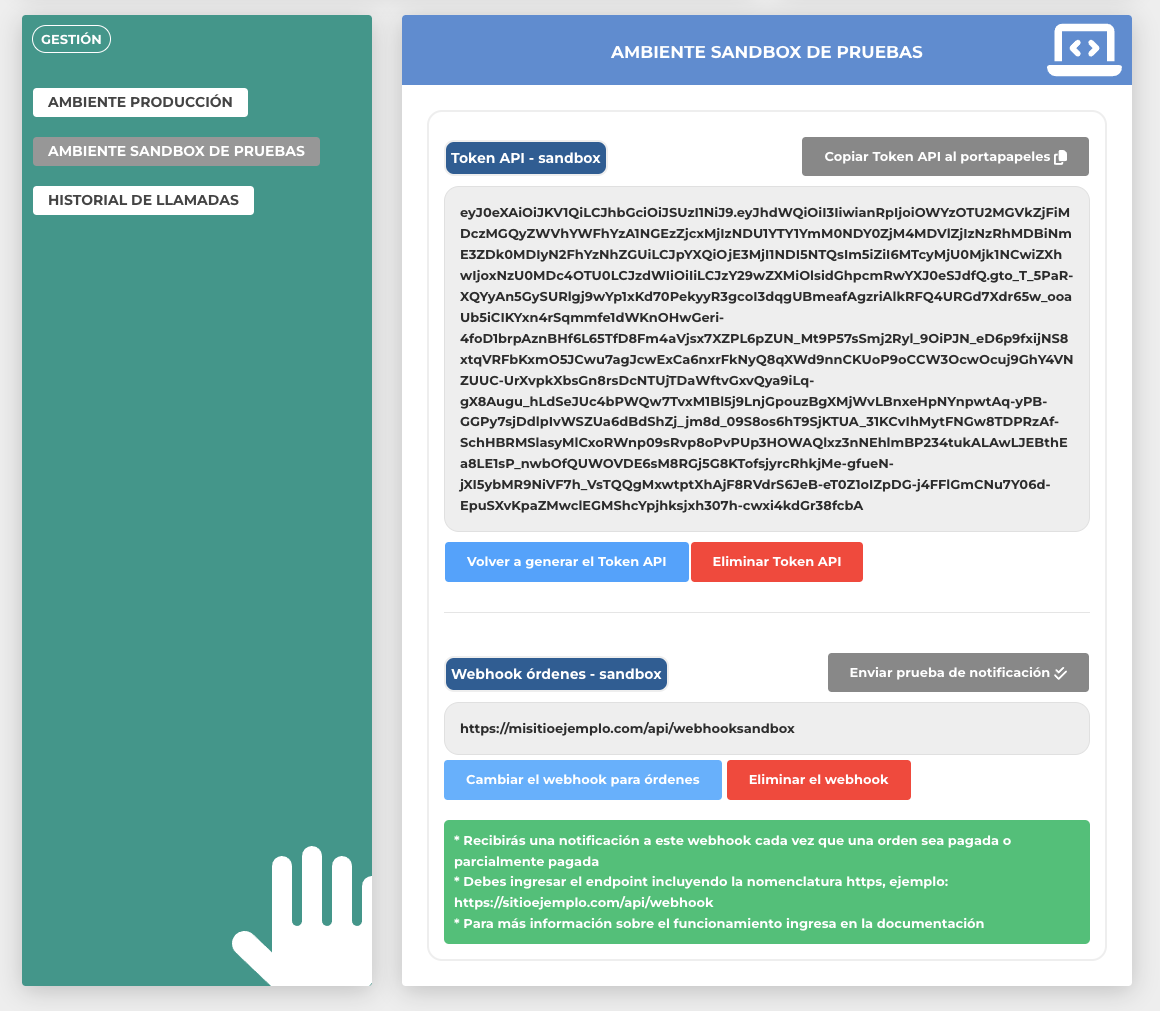
Una vez que estes en eta sección identifica la zona de gestión del webhook que se encuentra en la parte inferior, ahí encontraras el botón Cambiar el webhook para órdenes, deveras de presionarlo para poder cambiarlo
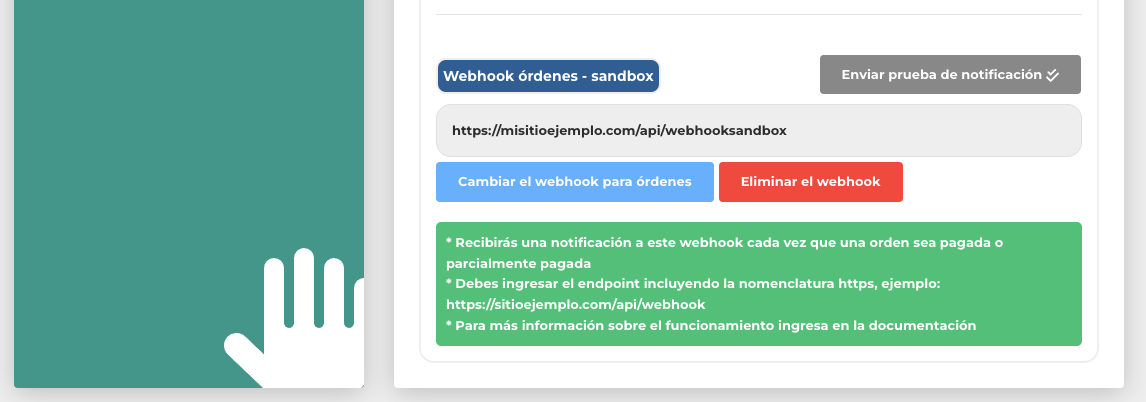
Al presionarlo se mostrará un modal de confirmación, aquí mismo deveras de ingresar la URL HTTPS que será el nuevo webhook donde AceptaBits te enviara las notificaciones para el ambiente SANDBOX DE PRUEBAS.
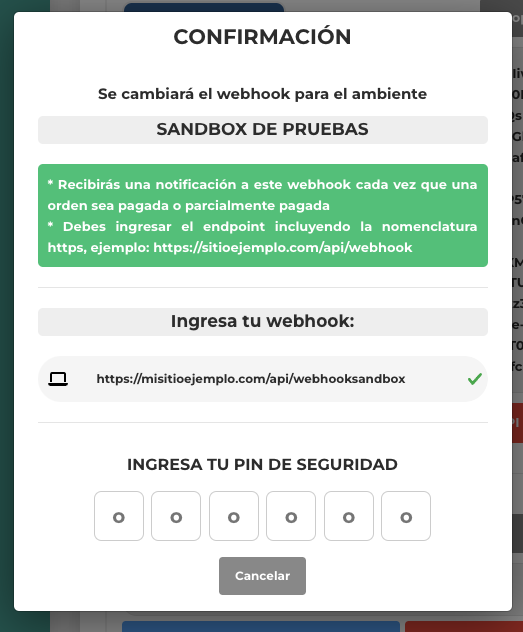
Una vez ingreses la nueva URL HTTPS de tu webhook también deveras de ingreses tu PIN DE SEGURIDAD DE 6 DIGITOS, al ingresarlo se mostrara el botón Aceptar, deveras de presionarlo para confirmar la acción y así poder dar de alta tu nuevo webhook para el ambiente SANDBOX DE PRUEBAS.
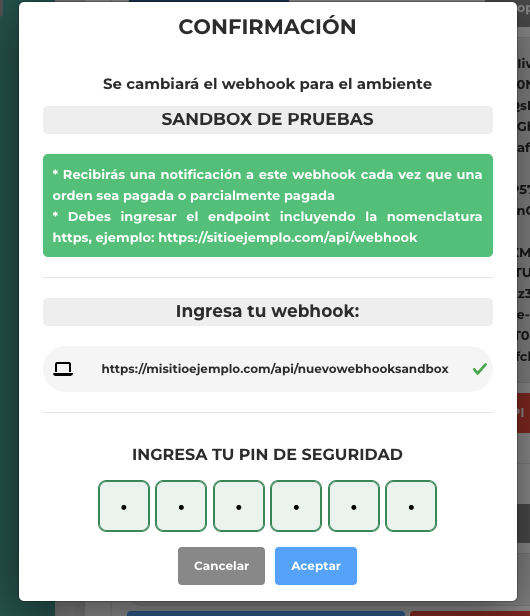
Una vez confirmada la acción ya tendrás configurado tu nuevo webhook para el ambiente SANDBOX DE PRUEBAS, el cual podremos ver ya en la pantalla de gestión de tu webhook, dentro de esta pantalla también tendremos diferentes opciones como lo es eliminarlo o enviar una prueba de notificación, revisaremos más adelante estas opciones dentro de la documentación.
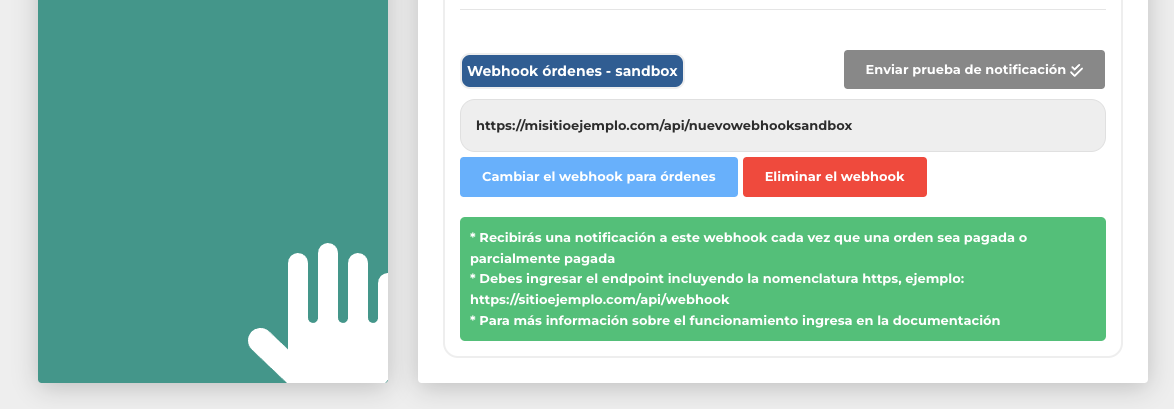
- Asegúrate de que la url que vas a dar de alta contenga el protocolo https, no se admitirá otro protocolo como por ejemplo: http, smtp, pop, etc.
- La url debe de ser publica, de lo contrario no podrás recibir las notificaciones que AceptaBits te envié.
- Debes tener debidamente configurada la respuesta de tu webhook, para saber más consulta la sección: Lista de notificaciones y configuración de respuesta
Notas importantes a tener en cuenta
Antes de finalizar con la sección de Dar de alta el webhook para órdenes te compartimos algunas notas importantes que tienes que tener en cuenta:
- Asegúrate de que la url que vas a dar de alta contenga el protocolo https, no se admitirá otro protocolo como por ejemplo: http, smtp, pop, etc.
- La url debe de ser publica, de lo contrario no podrás recibir las notificaciones que AceptaBits te envié.
- Debes tener debidamente configurada la respuesta de tu webhook, para saber más consulta la sección: Lista de notificaciones y configuración de respuesta
- Puedes realizar pruebas de envió de notificación a tu webhook en cualquier momento, para saber más consulta la sección: Enviar prueba de notificación del webhook para órdenes
- Puedes ver un histórico de llamadas a tu webhook en el HISTORIAL DE LLAMADAS (dentro de la sección de Gestión de API de tu cuenta de AceptaBits, para más información consulta la sección: Historial de llamadas de la documentación)
Si tienes alguna duda recuerda que siempre puedes contactar con el equipo de soporte para desarrolladores ingresando en el siguiente enlace: Soporte para desarrolladores.